Se hai (da poco) un Mac, e vuoi capire come disinstallare le app: continua a leggere. In questo articolo infatti ti mostreremo il processo (molto semplice), per disinstallare le applicazioni dal tuo computer Mac Portatile o da scrivania, non importa).
Ecco cosa troverai nel resto dell’articolo:
- differenza tra Windows e Mac nel disinstallare le app
- come disinstallare le app su Mac
- come disinstallare le app Apple
- come disinstallare le app via Launchpad
- come recuperare un’app dal cestino di macOS
E adesso: andiamo a incominciare!
Differenza tra Windows e Mac nel disinstallare le app
Se arrivi dalla piattaforma Windows sai bene come si installano le app (e di conseguenza: come si disinstallano). La procedura prevede una serie di passaggi, in entrambi i casi, che se non sono macchinosi, di certo non sono “immediati”.
Su Mac la faccenda è differente.
Da quando Apple ha scelto Unix, ha fatto anche in modo di mantenere ben distinti e separati tutto ciò che ha a che fare col sistema operativo (macOS si basa appunto su Unix), da quanto invece ha a che vedere con l’utente.
Le applicazioni che installi infatti, sono sempre piazzati in una cartella apposita chiamata… Applicazioni.
Le preferenze delle applicazioni sono piazzate al termine di questo percorso:
~ > Libreria > Preferences
Alcuni file inoltre possono anche essere sistemati qui:
~ > Libreria > Application Support
oppure in:
Macintosh HD > Libreria > Application Support
Non capisci cosa voglia dire questo: ~ ?
Con questo “simbolo” ci si riferisce all’icona della casetta che trovi nel Finder. Clicca sull’icona del Mac sorridente che vedi nel Dock: appare una finestra del Finder. Nella barra laterale vedrai proprio quello che cerchi: la casetta.
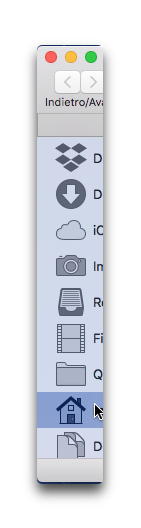
Come disinstallare le app su Mac
In poche parole: per disinstallare un’applicazione dal sistema operativo… Basta poco. Basta veramente poco, perché l’app racchiusa dentro la cartella Applicazioni ha, al suo interno, tutto quello che le serve per funzionare.
Perciò: apri la cartella Applicazioni, individua l’app che vuoi disinstallare e:
- o la trascini nel cestino
- oppure premi il tasto destro del mouse su di essa e selezioni il comando “Sposta nel cestino”
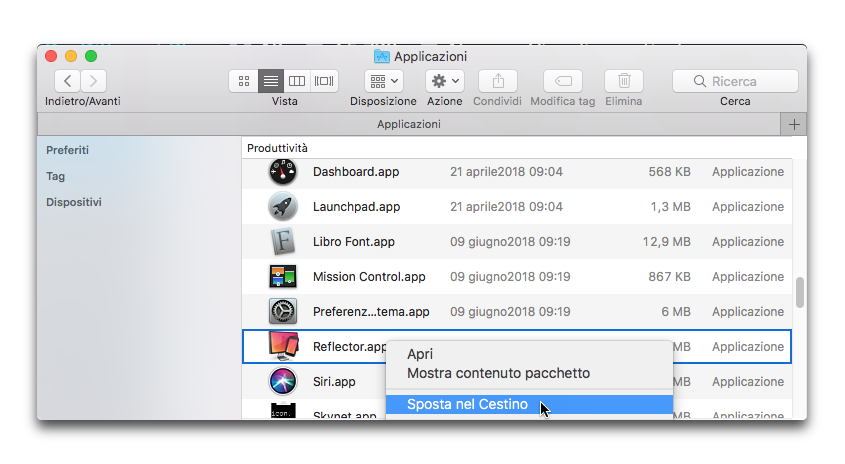
Non c’è altro da fare.
A volte, per certe, particolari app, ti sarà richiesto di fornire la password di Amministratore per procedere con la disinstallazione. Ma nella maggior parte dei casi questo non succederà.
Come disinstallare le app Apple
Questa che abbiamo appena visto è la procedura per disinstallare le applicazioni di terze parti. Vale a dire: quelle che acquisti saul Mac App Store da sviluppatori indipendenti.
Adesso ti starai domandando quale procedura eseguire per disinstallare (per esempio) Safari; o Mail, o iTunes… E usare un’app alternativa a esse.
Non puoi.
Le applicazioni che Apple fornisce col proprio sistema operativo non hanno nemmeno il comando “Sposta nel cestino”.
Ovviamente tu puoi usare tutte le app alternative che desideri. Ma non puoi “liberarti” di quelle del sistema operativo.
Come disinstallare le app via Launchpad
Conosci Launchpad?
È l’icona con il razzo che vedi nel dock di macOS. A che cosa serve?
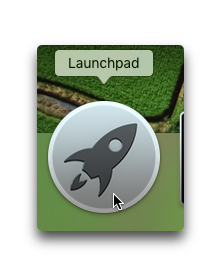
A lanciare velocemente le applicazioni che ti servono. Un clic su di essa e vedrai in una sola schermata, le icone delle app installate (presenti dentro la cartella Applicazioni, esatto).
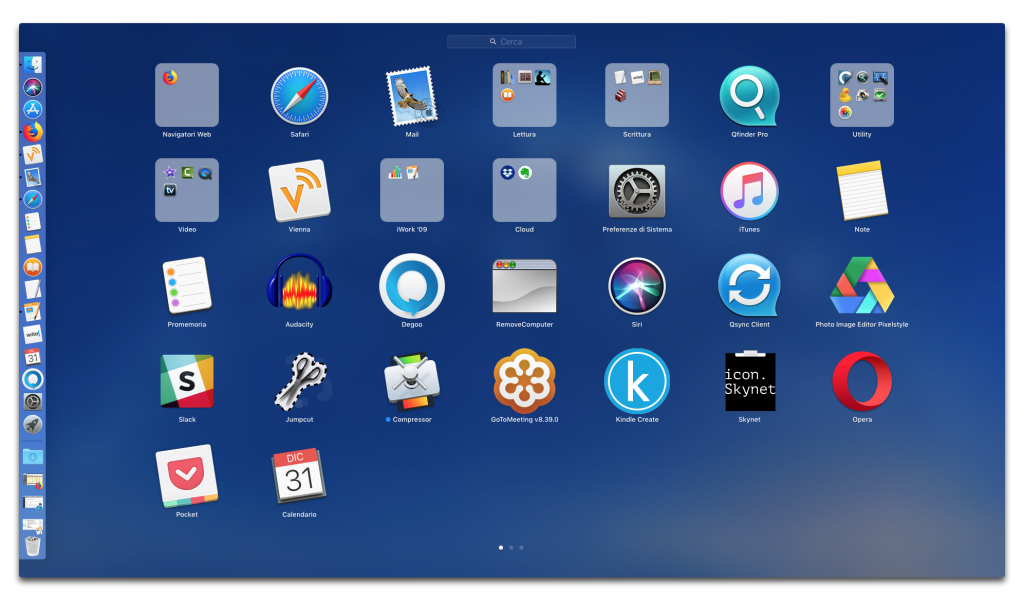
Come vedi, l’interfaccia non ha bisogno di molte spiegazioni. In alto c’è un campo di ricerca. Digiti al tuo interno il nome dell’app da lanciare e in un attimo l’avrai sotto mano.
In basso ci sono dei puntini. Indicano che ci sono altre schermate che raccolgono le applicazioni installate. È sufficiente quindi scorrere da destra verso sinistra (se possiedi il Trackpad), oppure cliccare sui puntini col mouse per spostarti nella schermata seguente.
Ma: come disinstallare le app via Launchpad?

iMac Ricondizionati BuyDifferent
Entra in Launchpad. Poi, premi il tasto Alt. Le icone, tutte, inizieranno ad “agitarsi”. Accanto ad alcune di esse vedrai apparire una “x”. Cliccala e apparirà una piccola finestra: ti domanderà se vuoi davvero eliminare l’app.
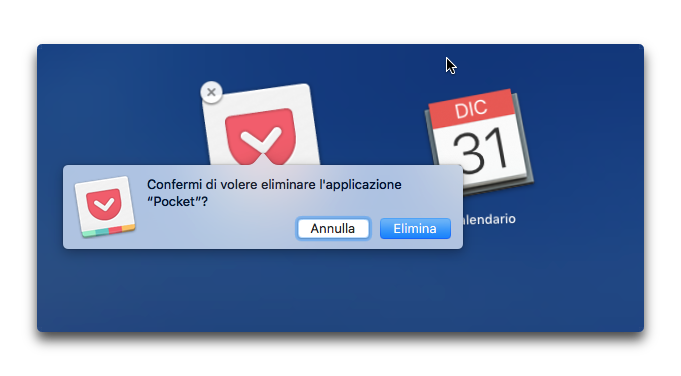
Se confermi, l’app sarà spostata nel cestino.
Come recuperare un’app dal cestino di macOS
È possibile recuperare un’app dal cestino di macOS? Che cosa bisogna fare per rimetterla al suo posto?
Innanzitutto: puoi sempre recuperare un’app dal cestino di macOS.
Un’app nel cestino infatti non viene “danneggiata” e neppure compromessa. Se cambi idea puoi semplicemente cliccare sull’icona del cestino nel Dock, e poi trascinarla di nuovo all’interno della cartella Applicazioni.
Oppure: premi il tasto destro del mouse sulla sua icona e dal menu contestuale che apparirà scegli il comando “Ripristina”.
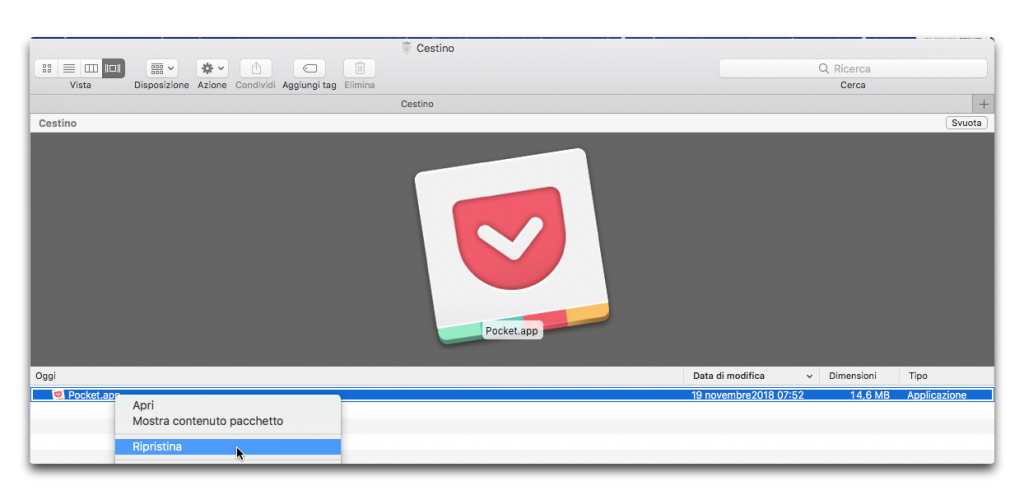
Come vedi, disinstallare app su macOS è davvero semplice.


